当我们在win10系统中设置了共享内容,给局域网中的其他用户使用,但是其他用户却反应无法复制共享文件,在复制粘贴的时候遇到了“指定的网络名不再可用”的错误提示,该怎么办呢?下面,小编就来跟大家介绍电脑提示指定的网络名不再可用的解决方法。
在电脑会弹出“指定的网络名不在可用”的提示,一些新手电脑用户不知道如何解决此问题。出现这样的情况是由于系统中所需要的服务未开启导致的,那么电脑提示指定的网络名不再可用怎么解决?下面,小编跟大家讲解电脑提示指定的网络名不再可用处理技巧。
电脑提示指定的网络名不再可用怎么解决
打开系统运行窗口,在窗口输入框输入“services.msc”命令并回车:
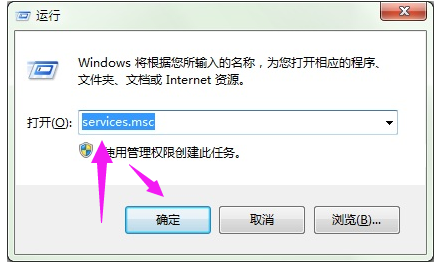
网络名电脑图解1
将Computer Browser服务启动类型设置为自动:
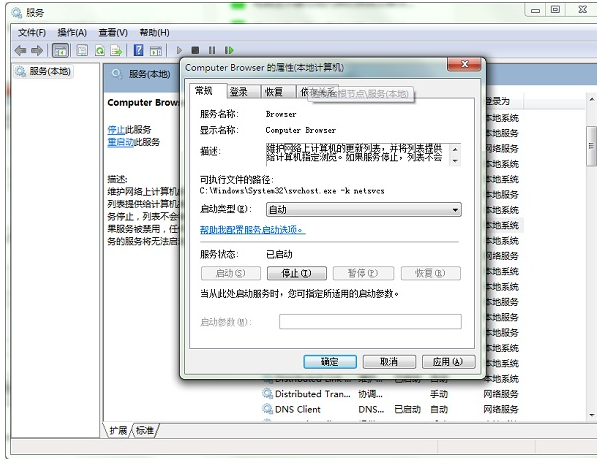
不再可用电脑图解2
将server服务启动类型设置为自动:
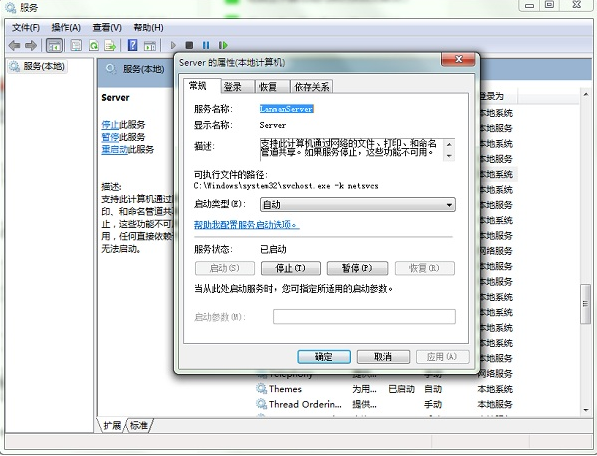
电脑电脑图解3
将workstation服务启动类型设置为自动:
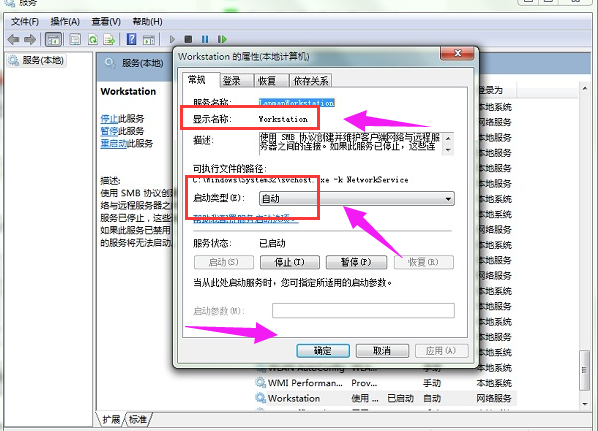
提示指定电脑图解4
以上就是电脑提示指定的网络名不再可用的解决方法。
Copyright ©2018-2023 www.958358.com 粤ICP备19111771号-7 增值电信业务经营许可证 粤B2-20231006